Загрузка
Укажите адрес электронной почты для отправки ссылки на скачивание Монитора.
Если ссылка не пришла в течение 5 минут, проверьте папку Спам.
Укажите также имя и телефон, чтобы с Вами было легче связаться, если у Вас возникнут вопросы с установкой
или настройкой Монитора.
Если ссылка не пришла в течение 5 минут, проверьте папку Спам.
Укажите также имя и телефон, чтобы с Вами было легче связаться, если у Вас возникнут вопросы с установкой
или настройкой Монитора.
статья
Настройка уведомлений
Часто возникает необходимость настроить уведомления при возникновении определенных событий - например, при возникновении ошибок или зависании сеансов пользователей.
В данной статье рассмотрим как это можно сделать с помощью Монитора.
Для настройки уведомлений необходимо выбрать раздел Настройки - Уведомления.
В данной статье рассмотрим как это можно сделать с помощью Монитора.
Для настройки уведомлений необходимо выбрать раздел Настройки - Уведомления.

Настройка уведомлений
Монитор позволяет отправить сообщение любым способом, доступным в 1С. Для каждого способа указывается алгоритм отправки и его параметры.
По умолчанию в Монитор добавлены два способа отправки: Почта и Telegram. Для этих способов алгоритм и параметры уже заданы.
По умолчанию в Монитор добавлены два способа отправки: Почта и Telegram. Для этих способов алгоритм и параметры уже заданы.

Параметры для почты
После указания параметров можно выполнить тест отправки уведомлений. Следует помнить, что отправка осуществляется с сервера 1С базы Монитора, то есть он должен иметь соответствующие доступы (для Telegram - доступ в интернет; для почты - доступ к почтовому серверу и т.д.)
Для проверки алгоритма укажите параметры и нажмите "Проверить выполнение".
В случае исключения будет показано сообщение с текстом ошибки. Если же всё настроено верно, то придёт уведомление.
Если необходимо создать свой способ уведомлений, тогда необходимо:
Для проверки алгоритма укажите параметры и нажмите "Проверить выполнение".
В случае исключения будет показано сообщение с текстом ошибки. Если же всё настроено верно, то придёт уведомление.
Если необходимо создать свой способ уведомлений, тогда необходимо:
- Создать новый Алгоритм, задать для него параметры. Этих параметров может быть много, но первые три должны быть такими: ТЕМА, ТЕКСТ и ПОЛУЧАТЕЛЬ - все типа Строка и именно в такой последовательности.
- Написать программный код алгоритма отправки сообщения на языке 1С, используя объявленные параметры.
- Создать новый способ уведомления и выбрать алгоритм, созданный на шаге 1.
- Указать значения параметров и протестировать выполнение алгоритма

Настройка алгоритма для уведомления
Далее необходимо указать тех, кто будет получать уведомления. Это можно сделать на вкладке Получатели. Каждый получатель может быть уведомлен одним или сразу несколькими способами.
Способ уведомления и адрес назначения указывается в табличной части. Если флаг Активен не установлен, то данный способ использоваться не будет.
Способ уведомления и адрес назначения указывается в табличной части. Если флаг Активен не установлен, то данный способ использоваться не будет.

Настройка способов уведомления получателя
Получателей можно объединять в группы и настраивать уведомление сразу на группу.
Добавить и удалить получателя из группы можно на вкладке "Членство в группах".
Для удобства по умолчанию создана группа Все получатели, куда попадают все создаваемые получатели. Это может быть полезно, если необходимо уведомить сразу всех.
Добавить и удалить получателя из группы можно на вкладке "Членство в группах".
Для удобства по умолчанию создана группа Все получатели, куда попадают все создаваемые получатели. Это может быть полезно, если необходимо уведомить сразу всех.

Членство получателя уведомлений в группах получателей
С помощью встроенного в Монитор механизма триггеров можно уведомлять специалистов о появлении определенных событий - например, запрос длится более 20 минут или произошла ошибка из категории "Лицензирование" и т.д.

Доступ к Триггерам
В каждом стандартном триггере есть параметр "Получатели уведомлений". Значением этого параметра может быть как один получатель, так и группа получателей. По умолчанию выбрана группа "Все получатели".
Параметр "Получатели уведомлений" в Триггере
В некоторых триггерах встречается параметр "Период повторного уведомления (в минутах)", как, например, в рассматриваемом триггере. Длительность текущего вызова сеанса может быть превышена длительное время - более часа, двух, десяти часов и т.д.
Сеанс пользователя может просто зависнуть или действительно выполнять какой-то большой и сложный алгоритм.
В данном случае, если вызов пользователя длится более 10 минут, то придет первое уведомление. Если вызов этого пользователя не завершился и будет длится далее, то каждые 30 минут система будет присылать повторные уведомления.
Если повторные уведомления не нужны, можно поставить значение этого параметра, равное 999999.
Сеанс пользователя может просто зависнуть или действительно выполнять какой-то большой и сложный алгоритм.
В данном случае, если вызов пользователя длится более 10 минут, то придет первое уведомление. Если вызов этого пользователя не завершился и будет длится далее, то каждые 30 минут система будет присылать повторные уведомления.
Если повторные уведомления не нужны, можно поставить значение этого параметра, равное 999999.
Вы можете испытать работу Монитора
в течение 30 дней бесплатно.
Мы поможем вам с установкой и настройкой!
в течение 30 дней бесплатно.
Мы поможем вам с установкой и настройкой!
Подпишитесь на наш канал в Telegram чтобы не пропускать новые материалы
Если вы хотите поделиться своим кейсом, напишите нам на support@1smonitor.ru